Как сделать чтобы смс не приходили ночью
Добавил пользователь Евгений Кузнецов Обновлено: 19.09.2024
Каждый из нас получал SMS рекламного характера. Иногда они приходят в самый неудобный момент и отвлекают от важных дел. Пора с ними бороться. И мы нашли способ. Мы готовы поделиться с вами методом борьбы с SMS-спамом.
Но бывают и такие случаи, когда вы нигде не оставляли свой мобильный номер, а спам всё равно приходит. Не исключено, что ваш мобильный оператор не совсем добропорядочный. И, может быть, он продаёт номера рекламщикам. Давайте начинать бороться с надоедливой рекламой.
Звонок тем, кто прислал рекламную SMS
Ни в коём случае не по тому номеру, который был в SMS!
Найдите фирму по вебсайту, телефону или адресу в интернете. Отыщите их телефон или email и попросите не присылать вам рекламные SMS и удалить из базы. Они обязаны сделать это по закону.
Звонок оператору
Не стоит ожидать от этого способа высоких результатов. Как минимум рекламные SMS от оператора вы перестанете получать. В моём случае для украинского оператора life это сработало. Советую писать электронные письма, писать во всех социальных сетях и звонить. Стоит их задолбать так же, как вас задолбали рекламные SMS.




А вот пользователям iPhone сложнее. Подобные приложения не пускают в AppStore. Но вы можете создать контакт, например, с именем Спам. Отключить для этого контакта уведомления и добавлять в него номера спамеров.
Метод злого заказчика
После того, как вы сделаете заказ, со спокойной душой добавляйте номер службы в чёрный список, чтобы они не могли к вам дозвониться. Этот метод обязательно должен сработать. Вы бы захотели рекламировать свои услуги такому злому заказчику?
Только не стоит так издеваться над фирмами, которыми вы пользуетесь или будете пользоваться. Скорее всего, они внесут вас в чёрный список.
Жалоба в органы
Если ни один из вышеперечисленных методов вам не помогает, значит пора становиться немцами. То есть жаловаться в соответствующие органы. В Российской Федерации с конца октября вступил в силу закон запрещающий присылать спам. Штраф от 100 000 рублей.
Жалобу можно подать в Федеральную антимонопольную службу (ФАС), Роскомнадзор или в прокуратуру. Но помните о том, что вместе с требованием прекратить рассылку, ФАС может передать ваши личные данные. Например, ФИО и телефон. Какие у этого могут быть последствия, остаётся только догадываться.
Вывод
Для того, чтобы не получать нежелательные смски, вам нужно:
И, на будущее, вам не стоит раздавать свой телефон направо и налево всяким фирмам, банкам, магазинам. И будьте аккуратны при вводе своего мобильного номера на различных сайтах. Внимательно читайте, с чем вы соглашаетесь. И никогда не переходите по ссылкам, которые приходят вам в SMS.
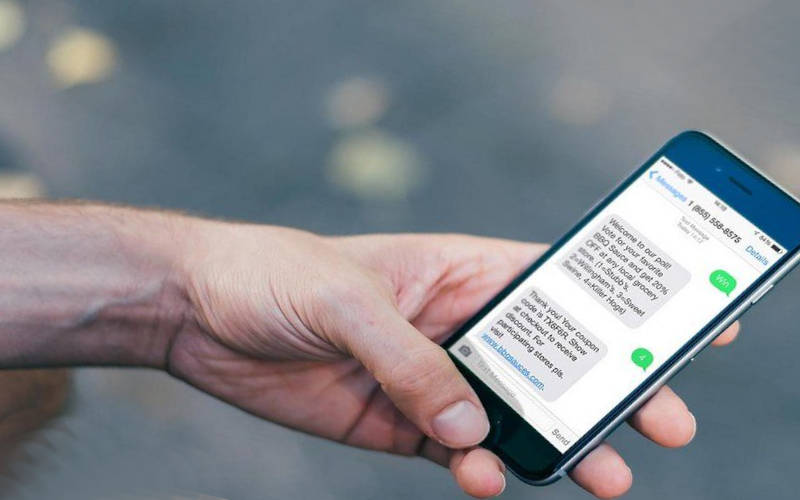
Целесообразно ли избавляться от SMS насовсем ?
Лучше всего вручную настроить прием SMS , чтобы не пропустить важную информацию. При правильной настройке вы сможете:
- оградить себя от нежелательных контактов;
- защитить телефон ребенка от ненужного контента;
- заблокировать опасные контакты.
Возможности стандартного приложения СМС в Android

Как заблокировать СМС с отдельного номера
После подтверждения ваших действий, вы можете больше не беспокоится о том, что выбранный человек вас побеспокоит. Вы даже не узнаете, что он пытался с вами связаться.
Примеры приложений для блокировки SMS
Блокировка SMS, вызов блокатор
Черный список

Это простое и надежное приложение, которое обладает простым и интуитивно понятным интерфейсом. Оно удобно настраивается и обладает полезными функциями:
Черный список+
SMS Антиспам online
Отзывы об этом приложении самые разноплановые. При его использовании нужно очень точно выставлять систему фильтрации, с этим справляются не все пользователи. В связи с этим нередко возникают проблемы, интерфейс приложения не очень хорош и запутан.
Скрыть SMS, звонок, защищенный текст
Самый большой минус этого приложения – отсутствие русификации. Даже в описании приложения текст переведен при помощи Google Translate , а не создан специально для русскоязычной аудитории. При этом большинство пользователей поставило приложению отличную оценку, растет и количество установок.
Операционная система Андроид содержим массу удобных и простых функций, знание которых поможет не только пользоваться возможностями вашего смартфона, но и обезопасить свой телефон от нежеланных посетителей. Простая инструкция, как заблокировать смс на андроид поможет настроить подобную опцию на своем смартфоне.
Как заблокировать смс от нежелательных абонентов на андроиде
В каких случаях целесообразней использовать следующую функцию:
- Для прекращения контактирования с нежелательными людьми.
- Для защиты телефона ребенка от некорректного вторжения.
- Для блокировки потенциально опасных контактов.
Следует отметить, что подобная защита чисто условная, ведь черный список распространяется лишь на определенные, предварительно указанные номера. Вашему оппоненту будет несложно найти другую СИМ-карту, либо временно позаимствовать телефон у другого лица.
Как заблокировать СМС от МЧС на Андроиде

Подобная опция будет доступна далеко не на всех версиях ОС Андроид. По отзывам на форумах, посвященных этой теме, подобная возможность есть только у владельцев устройств на базе Ос Андроид, начиная с версии 8.0 и позже. Это не помешает проверить подобную функцию на своем устройстве, ведь всегда есть вероятность добавления новых возможностей в результате перепрошивки, а также изменение основного пакета функций самим производителем.
Услуга блокировки номера доступна на разных версиях ОС Андроид. Вместе с тем, существует и особая опция, которой могут воспользоваться владельцы смартфонов с Андроид от версии 5.0.2 и выше.
Как добавить номер в черный список:

Если у Вас остались вопросы — сообщите нам Задать вопрос
На самсунге
Блокировка смс на андроид очень просто объясняется на примере популярных моделей телефонов Самсунг. Для этого нет необходимости скачивать приложения или специальные программы, а также вообще подключаться к интернету. В зависимости от модели вашего устройства можно выделить два алгоритма действий.
Как добавить в черный список нежелательные контакты:

На zte
Блокировка СМС на Андроиде
Добавить номер в черный список
Чтобы в дальнейшем не получать номер от определенного пользователя, можно заранее заблокировать его, то есть добавить в ЧС. Что для этого нужно сделать?
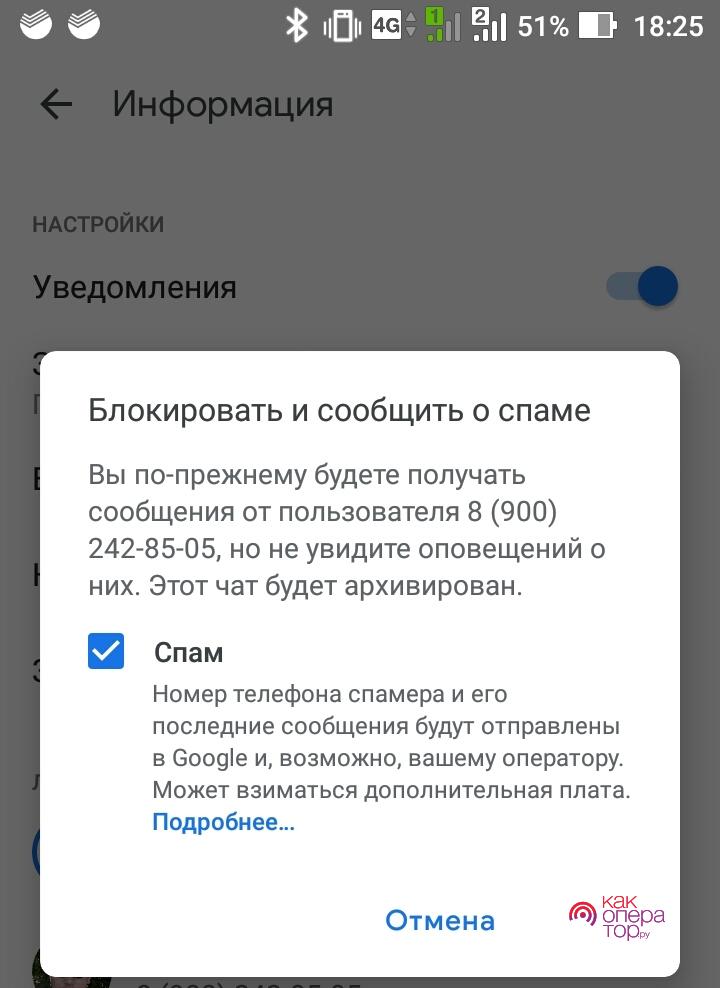
Если вы готовы использовать специальные программы для блокировки пользователей, тогда рекомендуем использовать Calls Blacklist, которую можно скачать для Андроид или для iOS.
Блокируем SMS на iPhone
Если вы пользуетесь айфоном, процесс блокировки пользователя для вас будет еще проще:
На Билайне
Для того чтобы воспользоваться блокировкой от оператора, будучи при этом клиентом компании Билайн, не нужно даже звонить по номеру горячей линии или посещать офис компании.
На МТС
На Теле2
На МегаФоне
Учтите, что компания Мегафон дает возможность отслеживать работу услуги, предоставляя информацию о количестве звонков с заблокированных номеров.
Блокировка рекламы и спама
Если вы использовали один из способов, которые были описаны выше, инструкция к разблокировке находится в конце каждого из подзаголовков.
Здравствуйте.
Со временем на смартфоне скапливает достаточно большое количество различных приложений, игр (да и производители аппаратов часто стараются — даже при приобретении нового телефона в него уже загружена добрая десятка игр!). 👀
И все бы ничего, но некоторые из них начинают активно заваливать всякими предложениями область уведомлений (особенно часто это происходит с различными бесплатными играми).
В общем, в этой небольшой заметке приведу несколько способов, как можно ограничить аппетиты надоедливых приложений и запретить им слать рекламные уведомления.

Отключение уведомлений
Радикальный способ
Если вы знаете, что за приложение шлет вам уведомления (а это может быть не всегда очевидно), еще лучше, если вы не пользуетесь им — то можно прибегнуть к радикальному способу — просто удалить его!
Для этого достаточно открыть настройки Андроид раздел "Приложения и уведомления/приложения" .

Приложения (настройки Андроид 8.0 / 10.0)
Далее выбрать то приложение, которое хотите удалить и подтвердить сие действие (см. скрин ниже 👇).

Отмечу, что даже если вы не устанавливали никаких игр - их может быть достаточно много (например, могут быть предустановлены производителем аппарата). И, разумеется, все они могут (и будут) слать уведомления.
👉 В помощь!
Несколько способов, как можно удалить приложение с Андроид — см. инструкцию
На Андроид 8.0, 10.0
Когда придет "надоедливое" уведомление: просто нажмите на него на экране уведомлений (извиняюсь за тавтологию) и удерживайте в течении 3-5 сек.
Должен появиться ползунок, отвечающий за показ уведомлений (см. скриншоты ниже 👇).
Уведомление появилось - удерживаем.
Далее нужно его переключить в режим "Выкл." и нажать кнопку "Готово" . Всё, теперь это приложение больше не будет вас донимать своими напоминаниями.

Отключаем показ уведомления конкретного приложения
Зайти в настройки Андроид в раздел "Приложения и уведомления/диспетчер уведомлений" (см. скриншот ниже 👇).

Настройки - диспетчер уведомлений
После найти нужное приложение и открыть его. Затем просто передвинуть ползунок в строке "Разрешить уведомления" в режим "Выкл." (пример ниже). И, как говориться, "пока дракономания 👋".
На Андроид 5, 6, (7*)
В общем-то на 5/6-ке все делается аналогично, только меню и дизайн несколько отличны.
Нажмите и удерживайте в течении 3-4 сек. то уведомление, от которого вы хотите избавиться 👌.
Далее, вместо него, появится небольшое меню: из него вы узнаете, что за приложение вам его отправило, а также получите возможность отключить напоминания от него (для этого щелкните по значку перечеркнутого колокольчика ).

Нажмите и удерживайте уведомление 3-5 сек. (Андроид 5)
После чего в появившемся меню (в моем случае меню было на англ.) подтвердите намерение (Disable Notification? Yes!).

Disable Notification (отключение уведомления навсегда!)
Откройте настройки раздел "Звуки и уведомления/уведомления приложений" (пример ниже 👇).

После найдите надоевшее вам приложение и откройте его свойства. Далее просто включите блокировку этого приложения (пример см. ниже 👇).

Ву-а-ля, оно больше не отвлекает вас в самый неподходящий момент.
Как отключить звук всех уведомлений
Если уведомления вам мешают своим звуковым оповещением (например, мешают по ночам спать 😢), то в Андроид (с 5* версии) есть спец. режим "Не беспокоить" , который поможет решить сию проблему.
В этом режиме, по умолчанию, будет слышен только будильник (но при желании отключить можно и его).
Чтобы это сделать, необходимо открыть настройки Андроид раздел "Звук" . Далее выбрать вкладку "Не беспокоить" (см. скрины ниже 👇).

Звук - не беспокоить
После включить этот режим (см. стрелку-1 в примере ниже 👇).
В доп. настройках можно задать получит ли возможность "звучать" будильник (см. стрелку-2 👇).

Режим не беспокоить
Как убрать уведомления с экрана блокировки
Многие пользователи (особенно, у кого подключены онлайн-банки и интернет-платежки) переживают за сохранность средств (к которым можно получить доступ с телефона) и часто стремятся заблокировать отображение всех уведомлений на экране блокировки. С одной стороны, это оправдано.

Диспетчер уведомлений (Андроид 8.0 / 10.0)
Далее нажать по "трем точкам", которые отображаются напротив строки "Управление уведомлениями" . Должна появиться ссылка "Уведомления на экране блокировки" - необходимо открыть ее.
В нижней части окна после этого должно всплыть небольшое окно, в котором можно указать вариант отображения уведомлений на экране блокировки (например, запретить это дело вовсе. ). См. пример ниже. 👇

Не показывать уведомления
Делается практически аналогично (только меню несколько отлично). И так, сначала нужно открыть раздел "Звуки и уведомления/На заблокированном экране" .

Звуки и уведомления на заблокированном экране
После выбрать вариант "Не показывать уведомления" . Задача решена!
Плохо, что экран включается с уведомлениями?
Нет серьезных недостатков, на которых решаем остановиться активация экрана с каждым уведомлением , хотя, тем не менее, есть небольшие нюансы, которые могут побудить нас отказаться от этой опции. Все эти причины следующие, которые вам нужно будет поставить на шкалу, чтобы выбрать, хотите ли вы активировать или деактивировать его.

Первая и самая важная вещь заключается в том, что при постоянном включении экрана он потребляет больше батареи и, в свою очередь, вызывает его износ, что в конечном итоге будет иметь свои последствия. С другой стороны, подсветка всего экрана в темноте также может раздражать.
Как отключить экран с уведомлениями на Android
По умолчанию на Android телефоны, у которых нет уровня настройки, вариант очень простой. Обычно он не активируется, хотя в некоторых случаях мы можем столкнуться с этим или настроить его таким образом по ошибке. После того, как решили его изменить, нам остается сделать следующее:
Запретить включение экрана на телефонах Xiaomi

Настройте телефоны Huawei так, чтобы экран не включался
Другой производитель, который с самого начала обычно включает экран с каждым уведомлением is Huawei, хотя мы также сможем отключить его с помощью быстрой опции во всех версиях EMUI. В этом хаосе вам просто нужно перейти в Настройки> Уведомления> Дополнительные настройки уведомлений, и у нас есть опция, которая влияет на всю систему, чтобы активировать или деактивировать экран.

Варианты в Самсунге, чтобы не включать экран
По умолчанию в Samsung мобильные телефоны с Один пользовательский интерфейс нет опции, которая заставляет экран включаться при получении уведомлений, что является поводом для радости, чтобы у нас не было вышеупомянутых проблем. Однако они будут появляются на экране Always On Display это присутствует во многих смартфонах Samsung и во многих других.

Запретить включение экрана на других мобильных устройствах

report this ad

report this ad
Читайте также:

